以Excel 2013为例来介绍宏安全性设置的方法
1、启动Excel 2013,单击“文件”标签,在窗口左侧的列表中选择“选项”选项打开“Excel选项”对话框,在左侧窗格中选择“信任中心”选项,在右侧窗格中单击“信任中心设置”按钮,如图1所示。
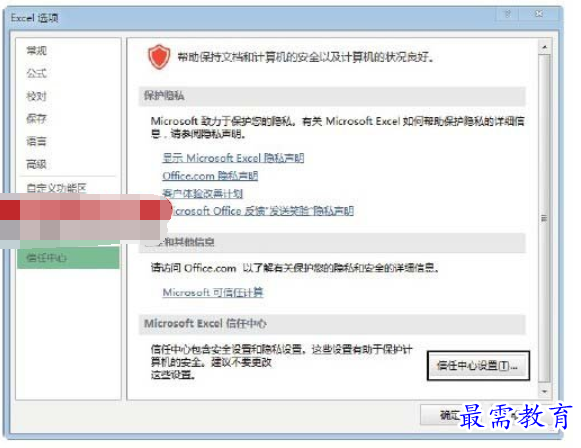
图1 单击“信任中心设置”按钮
2、打开“信任中心”对话框,在左侧选择“宏设置”选项,在右侧的窗格中可对文档中宏的运行进行设置,如图2所示。依次单击“确定”按钮关闭“信任中心”对话框和“Excel选项”对话框后,即完成宏安全性的设置。
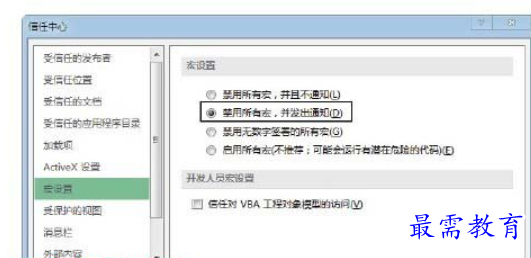
图2 宏安全设置
注意
这里,选择“禁用所有宏,并且不通知”单选按钮,文档中的所有宏及有关的安全警报将全部禁用,该选项的安全级别是最高的;选择“禁用所有宏,并发出通知”单选按钮,宏的运行将被禁止,但Excel会给出安全警报,此时用户可以根据需要选择是否启用宏;选择“禁用无数字签署的所有宏”单选按钮,当宏已由受信任的发行者进行了数字签名后,如果是信任的发行者,则宏可以直接运行,否则将发出安全警报;选择“启用所有宏(不推荐;可能会运行有潜在危险的代码)”单选按钮,所有的宏都将可以运行。
继续查找其他问题的答案?
-
Excel 2019如何使用复制、粘贴命令插入Word数据?(视频讲解)
2021-01-257次播放
-
2021-01-2227次播放
-
2021-01-2210次播放
-
2021-01-2212次播放
-
2021-01-226次播放
-
2021-01-223次播放
-
2021-01-222次播放
-
Excel 2019如何利用开始选项卡进入筛选模式?(视频讲解)
2021-01-223次播放
-
2021-01-223次播放
-
2021-01-222次播放
 办公软件操作精英——周黎明
办公软件操作精英——周黎明
 湘公网安备:43011102000856号
湘公网安备:43011102000856号 

点击加载更多评论>>